
Editor PHP Yuzi akan memperkenalkan kepada anda cara mengubah suai masa tidur skrin dalam win7. Dalam sistem win7, tetapan masa tidur skrin boleh membantu menjimatkan kuasa dan memanjangkan hayat skrin. Dengan operasi mudah, kami boleh menyesuaikan masa tidur skrin mengikut keperluan peribadi. Berikut akan memperkenalkan secara terperinci kaedah mengubah suai masa tidur skrin win7, mari kita lihat bersama!
Cara mengubah suai masa tidur skrin win7
1 Mula-mula buka menu mula di sudut kiri bawah dan pilih [Panel Kawalan] dalam menu.
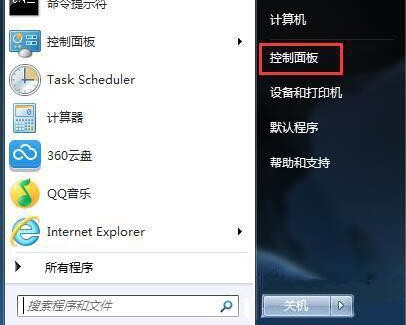
2. Kemudian tetapkan [Ikon Besar] di penjuru kanan sebelah atas kepada [Ikon Besar], cari [Pilihan Kuasa] dalam ikon di bawah dan klik untuk masuk.
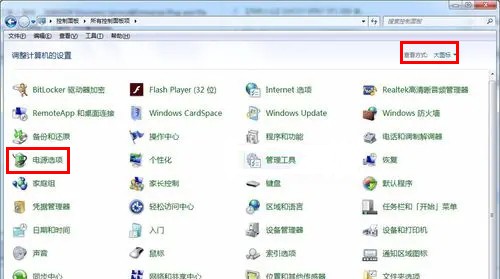
3 Kemudian klik [Tukar masa tidur komputer] di sebelah kiri antara muka.
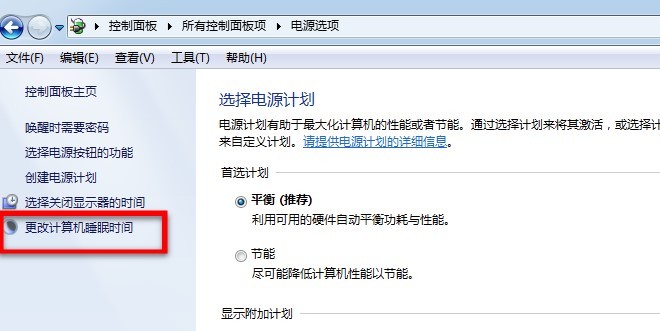
4 Akhir sekali, dalam antara muka yang dibuka, klik [Matikan monitor] dan [Letakkan komputer untuk tidur] dalam kotak lungsur di belakang untuk mengubah suai masa tidur yang diperlukan Selepas tetapan selesai, klik [Simpan perubahan].
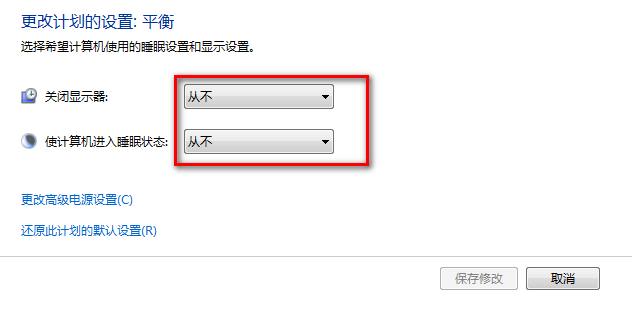
Atas ialah kandungan terperinci Bagaimana untuk menukar masa tidur skrin dalam win7? Bagaimana untuk mengubah suai masa tidur skrin dalam win7. Untuk maklumat lanjut, sila ikut artikel berkaitan lain di laman web China PHP!
 Bagaimana untuk membuat wifi maya dalam win7
Bagaimana untuk membuat wifi maya dalam win7
 Bagaimana untuk menukar jenis fail dalam win7
Bagaimana untuk menukar jenis fail dalam win7
 Bagaimana untuk menyediakan hibernasi dalam sistem Win7
Bagaimana untuk menyediakan hibernasi dalam sistem Win7
 Bagaimana untuk membuka Windows 7 Explorer
Bagaimana untuk membuka Windows 7 Explorer
 Bagaimana untuk menyelesaikan masalah tidak dapat membuat folder baru dalam Win7
Bagaimana untuk menyelesaikan masalah tidak dapat membuat folder baru dalam Win7
 Penyelesaian kepada sifat folder Win7 tidak berkongsi halaman tab
Penyelesaian kepada sifat folder Win7 tidak berkongsi halaman tab
 Win7 menggesa bahawa data aplikasi tidak boleh diakses
Win7 menggesa bahawa data aplikasi tidak boleh diakses
 Pengenalan kepada kekunci pintasan tangkapan skrin dalam sistem Windows 7
Pengenalan kepada kekunci pintasan tangkapan skrin dalam sistem Windows 7




